iPhoneが自動ロック/スリープしない時の対策3つ
- ホーム
- サポート
- iPhoneロック解除
- iPhoneが自動ロック/スリープしない時の対策3つ
概要
iPhone自動ロックは、一定時間操作がないと、画面が一時的にスリープ状態になり、画面が自動的にロックされる機能です。 この状態は、電力節約できるだけでなく、誤って画面に触れたことによる誤操作を回避することもできます。iPhoneが自動ロックしない場合はどうすればよいでしょうか? 次の記事はその対策を3つ紹介します。

「設定」-「画面表示と明るさ」-「自動ロック」をタップし、時間を「しない」であるかどうかを確認します。「しない」の場合は、「自動ロック」機能がオフになっていることを意味します。自動ロックまでの時間を選択してください。
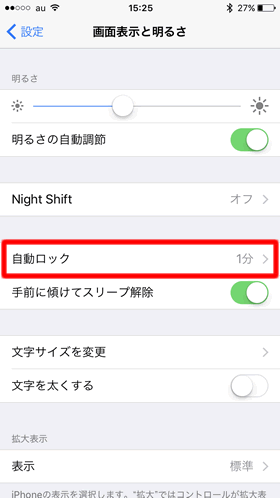
特別なケースもあります。「低電力モード」では、自動ロックの時間はデフォルトで「30秒」に留まるため、「自動ロック」の時間を変更する場合は、「低電力モード」をオフにする必要があります。「設定」-「バッテリー」-「低電力モード」をオフにして、「画面表示と明るさ」に戻って「自動ロック」時間を再調整します。

また、「自動ロック」の時間が「しない」に設定されている場合は、電源ボタンを押したときにのみ画面がスリープ状態になることを知っておく必要があります。 この状況は、画面をオンのままにしたいユーザーにとって非常に便利ですが、たとえば、地図アプリケーションを使い続けたい場合は、この状態の方が適していますが、消費電力が増加するため、特別な目的がないときに、「しない」を選択することはお勧めしません。
iPhone 8以降の強制再起動手順:
- 音量を上げるボタンをすばやく押します。
- 音量を下げるボタンをすばやく押します。
- 電源ボタンを押し続けます。しばらく押していると「スライドで電源オフ」が表示されますが、そのまま画面が消えるまで電源ボタンを押し続けます。画面に白いリンゴのロゴが表示されるまで押し続けると、デバイスが再起動し、問題が解決されたかどうかを確認します。
iPhone 7、iPhone 7 Plusデバイスの強制再起動手順:
- 右側にある電源ボタンを押し続けます。
- 左側にある音量を下げるボタンを同時に押し続けると、画面がオフになります。
- Appleロゴが表示されるまで、電源ボタンと音量を下げるボタンを押し続けます。画面が再びオンになり、デバイスの再起動は完了です。
iPhone 6s以前の強制再起動手順:
- アップルのロゴが画面に表示されるまで、電源ボタンとホームボタンを同時に10秒以上押し続けます。
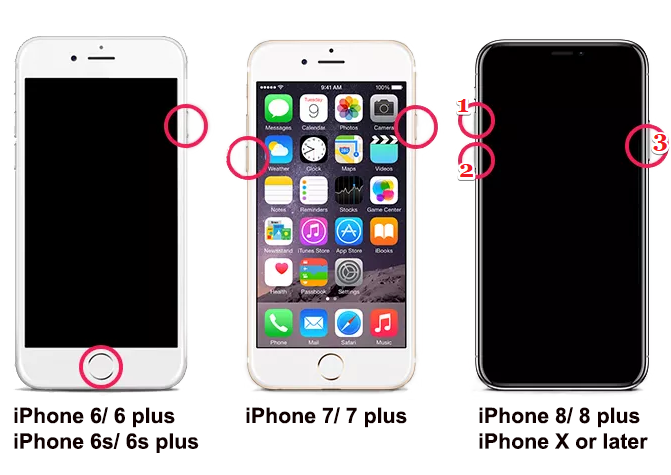
強制再起動機能は基本的な多くの問題を解決できますが、黒い画面やリンゴループなどのシステム障害が発生した場合は、専門のiOSシステム修復ソフトウェアRenee iPassFixを使用する必要があります。
① Renee iPassFixをインストールし、開きます。
② iPhone / iPadデバイスをコンピューターにUSBケーブルで接続し、ソフトウェアのメインインターフェースで「修復」機能を選択します。

③「修復」ボタンをクリックしてIPSWファームウェアを自動的にダウンロードするか、IPSWファームウェアを手動でダウンロードしてインポートすることを選択します。
注意:「完全修復」をオンにしない場合、iOSデバイスのデータは、修復が完了した後もデバイスに保持されます。「完全修復」がチェックされている場合、iOSデバイスのデータは消去されます。

④ iOSファームウェアのインストールが完了したら、コンピューターからiPhone / iPadを取り外します。

- 左上のメニューボタンをタップし「アプリの設定」を選択します。
- 下の方にある「その他」の「スリープ禁止モード」をオフにします。
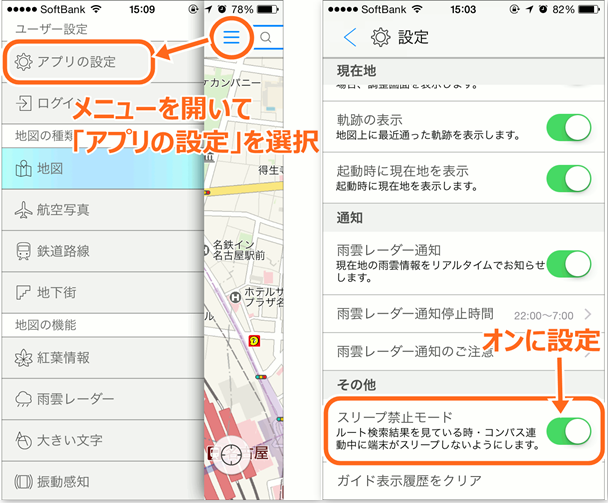
設定完了後、iPhone自動ロックしない問題解決したかを確認します。
関連記事 :
2022-06-15
Imori : スマートフォンの基本機能として、通話機能はさまざまなチャットアプリに置き換えられることが多いですが、それでも人々が連絡を取り合う...
2022-06-15
Ayu : iPhone Xを使用する多くのユーザーは、iPhone X応答の遅延、アプリの切り替え時にシステムがフリーズする、画面に反応が...
解決済み:パスコード忘れた時iPhoneロック画面解除する方法
2022-06-15
Yuki : iPhoneロック画面のパスコードは、デバイス内の重要なデータをよりよく保護するためのもの。しかし、指紋認識と顔認識機能が徐々に...
2022-06-15
Satoshi : iOSデバイスのシステムパラメータを変更し、制限なしにAPP Store以外のアプリをインストールしたいですか? iOSデバイス...
何かご不明な点がございますか?







